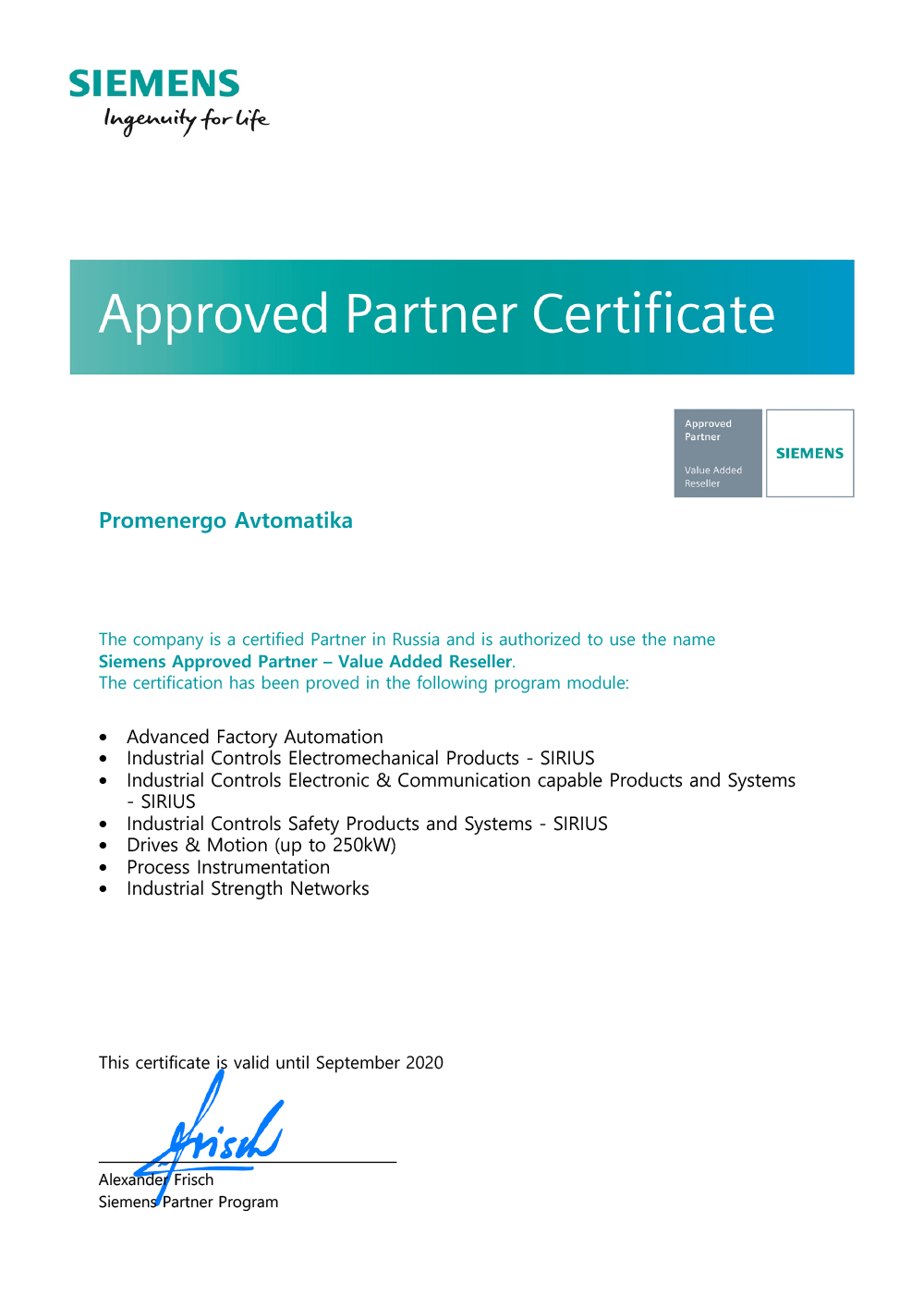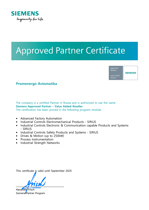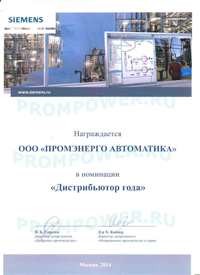LOGO! Примеры применения. Управление умным домом с использованием коммуникации между двумя контроллерами.
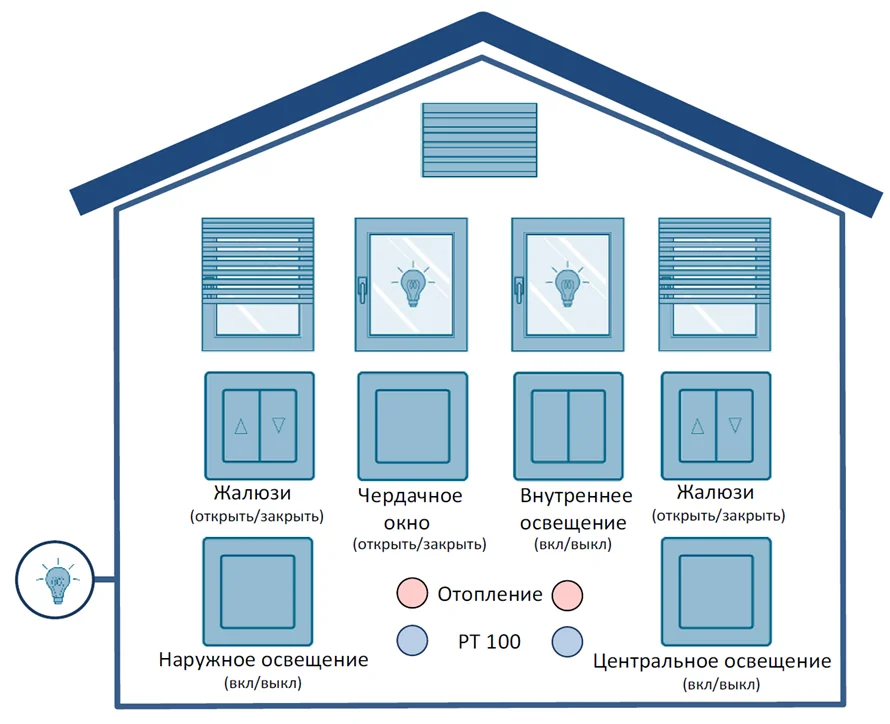
Задача
В жилом доме необходимо реализовать ручное или автоматическое управление следующими функциями:
- рулонные жалюзи и чердачное окно (открыть/закрыть)
- внутреннее и наружное освещение (вкл/выкл)
- отопление
- полив сада
С помощью селектора должна быть предусмотрена возможность предварительного выбора автоматического или ручного управления для каждой функции.
Если установлено автоматическое управление, то, в зависимости от времени и дня недели, жалюзи должны открываться или закрываться автоматически, а полив сада должен включаться или выключаться. При этом чердачное окно должно открываться или закрываться, а отопление должно включаться или выключаться в зависимости от температуры.
Если для жалюзи включен режим обслуживания, ручное или автоматическое закрытие должно быть заблокировано.
Состояния каждой из функций дома должны отображаться локально и дополнительно на мобильном устройстве (планшете или смартфоне).
Одновременно должна быть возможность управлять функциями дома с помощью мобильного терминала.
Решение
Обзор
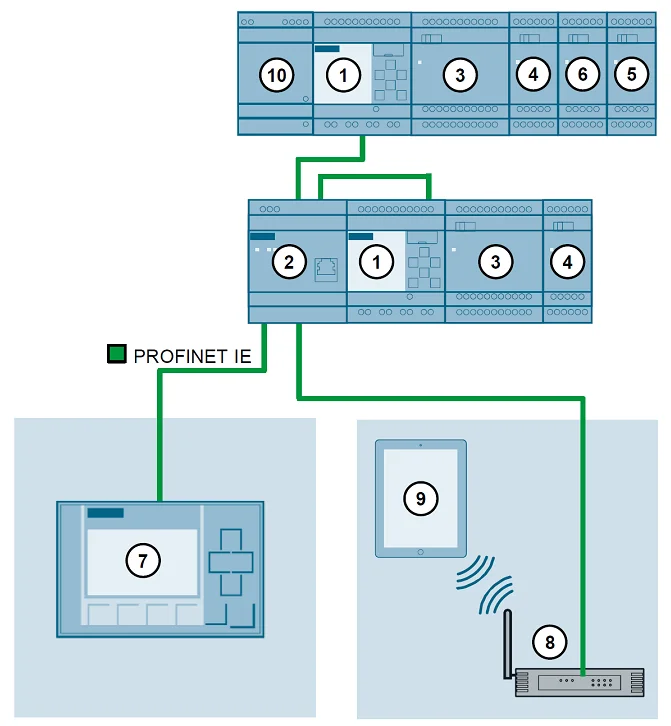
На рисунке выше представлен схематический обзор наиболее важных компонентов решения:
В решение автоматизации в доме один модуль LOGO! 8 (1) используется как ведущее, а другой модуль LOGO! 8 (1) - как ведомое устройство. Для коммуникации друг с другом оба модуля LOGO! используют неуправляемый коммутатор (2).
Для каждого модуля LOGO! дополнительно используются модули расширения.
Модули расширения DM16 24R (3) или DM8 24R (4) позволяют добавлять цифровые
входы и выходы системы управления домом.
С помощью модуля расширения LOGO! AM2 AQ (5) в систему управления домом может быть дополнительно интегрировано два аналоговых выхода.
К модулю расширения RTD (6) может быть подключено по одному датчику температуры PT100 и PT1000 соответственно. Датчики температуры позволяют регулировать температуру в разных частях здания
Жалюзи и чердачное окно можно открывать и закрывать вручную с помощью кнопок.
Кроме этого, наружное и внутреннее освещение также можно включать и выключать с помощью кнопок.
Центральная кнопка ВЫКЛ может использоваться для выключения всего света в доме и наружного освещения.
Для каждого выключателя освещения в доме сконфигурирована функция паники: при нажатии более 3 секунд все огни в доме и наружное освещение включаются на определенное время. Задержка времени отключается функцию паники через определенное время. Также можно отключить функцию паники вручную, повторно нажимая кнопку в течение 3 секунд.
С помощью LOGO! TDE (7) или контроллера LOGO! (1) для жалюзи, чердачного окна или полива сада можно установить, должны ли эти процессы управляться вручную или автоматически. Кроме того, жалюзи и освещение могут управляться централизованно, режим обслуживания для жалюзи может быть настроен, полив сада может включаться и выключаться вручную, а заданное значение для температуры в помещении может быть изменено.
К неуправляемому коммутатору (2) подключена точка доступа WLAN (8). Это позволяет управлять жалюзи, освещением и чердачным окном и отображать их текущее состояние с помощью планшета (9), смартфона или PC через встроенный веб-сервер LOGO! 8.
В решении автоматизации используется блок питания LOGO! Power (10) на 24 В.
УЗО обеспечивает необходимую безопасность. Дополнительно питание по отдельным линиям распределительной коробки может отключаться с помощью компактных прерывателей цепи.
Преимущества
- Наглядное управление и мониторинг дома на месте или через WLAN с мобильного устройства (смартфон, планшет)
- Настраиваемая автоматическая функция для управления функциями дома
- Время и дни недели для управления жалюзи в автоматическом режиме можно настроить индивидуально
- Комплексная защита жалюзи во время обслуживания
- Превосходная энергоэффективность за счет контроля отопления в зависимости от температуры в помещении и заданного значения
- Централизованное управление функциями дома с помощью LOGO! TDE, дисплея LOGO! и встроенного веб-сервера LOGO !
- Настраиваемая имитация присутствия в доме через автоматическое открытие и закрытие жалюзи с помощью генератора случайных импульсов
- Одновременное выключение и включение всех источников света с помощью функцией паники, встроенной в каждый выключатель освещения
- Возможность управления другими зонами и функциями дома через еще не назначенные входы и выходы
Используемые компоненты
Аппаратные компоненты
- LOGO! 12/24RCE - 6ED1052-1MD08-0BA1 (2шт.)
- LOGO! CSM 12/24 НЕУПРАВЛЯЕМЫЙ
КОММУТАТОР - 6GK7177-1MA20-0 AA0 (1шт.) - LOGO! DM16 24R - 6ED1055-1NB10-0BA2 (2шт.)
- LOGO! DM 8 24R - 6ED1055-1HB00-0BA2 (2шт.)
- LOGO! AM2 AQ - 6ED1055-1MM00-0BA2 (1шт.)
- LOGO! AM2 RTD - 6ED1055-1MD00-0BA2 (1шт.)
- LOGO! TDE - 6ED1055-4MH08-0BA0 (1шт.)
- LOGO! Power 24 В/2,5 A - 6EP3332-6SB00-0AY0
- DELTA КНОПКА 1NO 10А 250В
ЭЛ. МЕХ.ЧАСТЬ МОНТИРУЕМАЯ - 5TD2120 (5шт.)
ПОД ШТУКАТУРКУ - DELTA I-SYSTEM ТИТАНОВО-БЕЛЫЙ
ВЫКЛЮЧАТЕЛЬ 1 КЛАВИША С - 5TG6201 (5шт.)
НУЛЕВЫМ ПРОВОДНИКОМ 55X55MM - DELTA ВЫКЛЮЧАТЕЛЬ 2-Х
КЛАВИШНЫЙ 2NO
ЭЛ.-МЕХ.ЧАСТЬ МОНТИРУЕМАЯ - 5TD2111 (2шт.)
ПОД ШТУКАТУРКУ - DELTA I-SYSTEM ТИТАНОВО-БЕЛЫЙ
ВЫКЛЮЧАТЕЛЬ ЖАЛЮЗИ 2 КЛАВИШИ - 5TG6214 (2шт.)
С СИМВОЛОМ "ВВЕРХ/ВНИЗ" 55X55MM - DELTA LINE ТИТАНОВО-БЕЛЫЙ РАМКА
1-МЕСТНАЯ 80X80MM - 5TG2551-0 (6шт.) - Автоматический выключатель - 5SY4106-6 (2шт.)
- Автоматический выключатель - 5SY4506-6 (1шт.)
- УЗО - 5SV3312-6 (1шт.)
- Точка доступа WLAN - приобретается отдельно
- Планшет/смартфон - используем свой.
- Датчик температуры PT100/PT1000 - приобретается отдельно (1шт.)
Программные компоненты
- LOGO! Soft Comfort V8.3
- LOGO! Web Editor
Ссылка на файлы примера в конце статьи.
Функции умного дома
Жалюзи
Входы и выходы
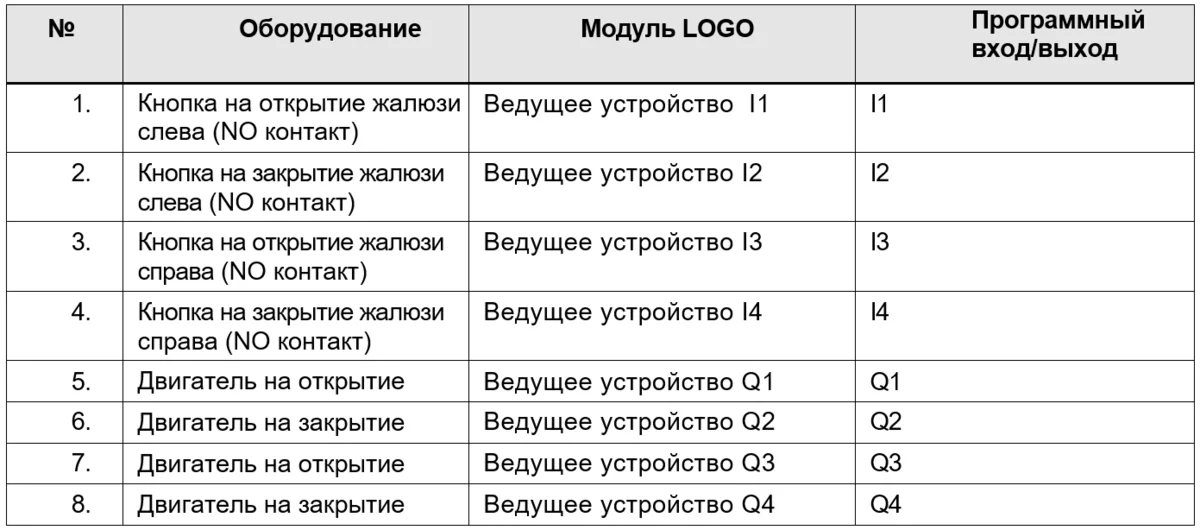
Описание функции
В программе LOGO! жалюзи управляются с помощью интервального реле.
Время работы жалюзи до достижения верхнего или нижнего упора установлено на 40 секунд. Это значение используется и как длительность импульса интервального реле. Приводы жалюзи обычно автоматически определяют конечное положение для остановки.
Для каждой жалюзи была запрограммирована пауза в 0,5 секунды для изменения направления, чтобы защитить двигатель от прямого реверсирования.
Независимо от режима работы, жалюзи запрограммированы на полное открытие или закрытие. Изменение направления во время движения возможно путем активации другого направления.
LOGO! TDE и дисплей LOGO! можно использовать для настройки ручного или автоматического управления жалюзи.
В ручном режиме можно управлять жалюзи кнопками или клавишами курсора через контроллер LOGO! и LOGO! TDE. Кроме того, жалюзи можно управлять удаленно с помощью планшета, смартфона или PC с помощью F-клавиш через встроенный веб-сервер LOGO! 8.
В автоматическом режиме с помощью функционального блока "Астрономические часы" в течение рабочей недели жалюзи открываются на восходе и закрываются на закате В выходные дни жалюзи поднимаются в 08:00 и опускаются в 20:00. Генератор случайных импульсов может отложить время автоматического открытия и закрытия макс. на 30 минут. Это создает иллюзию присутствия, хотя в доме никого нет.
Возможность для ручного управления жалюзи сохраняется и в автоматическом режиме.
В режиме обслуживания все жалюзи поднимаются. Опускание жалюзи возможно только после выключения режима обслуживания. Режим обслуживания можно активировать только в ручном режиме. Подъем жалюзи можно остановить в любой момент, нажав кнопку противоположного направления.
Функциональные блоки для автоматического управления жалюзи могут быть вызваны в режиме параметрирования по соответствующим именам блоков с помощью дисплея LOGO! или LOGO! TDE. Это позволяет изменять отдельные параметры, такие как дни недели и время открытия/закрытия жалюзи.
Функциональные блоки
Подъем/опускание жалюзи по выходным
Семидневный таймер
Имя блока в программе - weekend
Подъем/опускание жалюзи по рабочим дням
Семидневный таймер
Имя блока в программе - weekday
Подъем/опускание жалюзи при восходе/закате солнца
Астрономические часы
Имя блока в программе - astroclock
Отложенный автоматический подъем/опускание жалюзи
Генератор случайных импульсов
Имя блока в программе - random
Важно!
Опасность повреждения привода жалюзи
Предполагается использование современных приводов жалюзи со встроенным конечным выключателем.
Выбранное максимальное время работы жалюзи в 40 секунд до достижения конечного положения (в программе LOGO!) является лишь примером и может быть больше, чем реальное время работы жалюзи.
Следует еще раз проверить точное время работы используемых жалюзи до достижения упора. После при необходимости можно изменить длительность импульса интервального реле в программе LOGO!
Чердачное окно
Входы и выходы
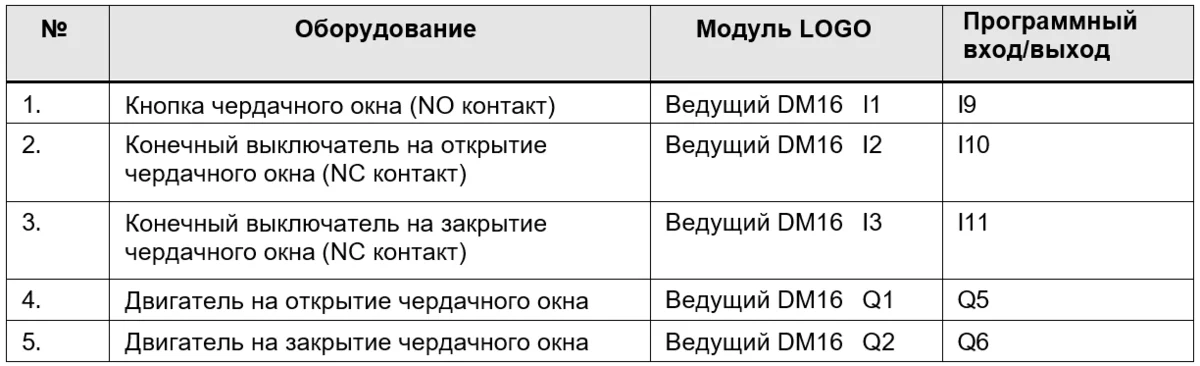
Описание функции
Для каждого чердачного окна была запрограммирована пауза в 0,5 секунды для изменения направления, чтобы защитить двигатель от прямого реверсирования.
LOGO! TDE и дисплей LOGO! можно использовать для настройки ручного или автоматического управления чердачным окном.
В ручном режиме чердачным окном можно управлять на месте кнопкой. Кроме того, чердачным окном можно управлять удаленно с помощью планшета, смартфона или PC с помощью функциональной клавиши F1 через встроенный веб-сервер LOGO! 8.
В автоматическом режиме чердачное окно управляется PT100
в зависимости от температуры.
Функциональный блок для температурно-зависимого управления чердачным окном может быть вызваны в режиме параметрирования по имени блока с помощью дисплея LOGO! или LOGO! TDE. Это позволяет индивидуально установить пороговые значения температуры для открытия и закрытия чердачного окна.
Функциональный блок
Температурно-зависимое управление чердачным окном
Аналоговый пороговый выключатель
Имя блока в программе - auto roof (B105)
Отопление
Входы и выходы
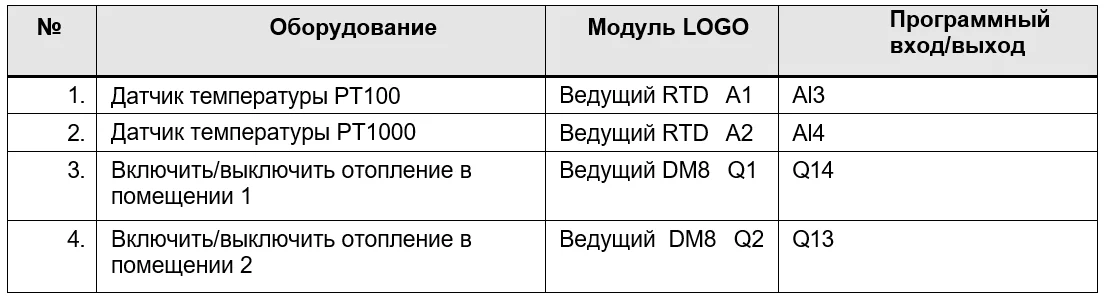
Описание функции
С помощью дисплея LOGO! и LOGO! TDE можно установить заданное значение температуры для каждого помещения.
Если температура в помещении достигает заданного значения, то отопление отключается.
Если температура в помещении опускается на 1 ° ниже заданного значения, то отопление снова включается.
Функциональные блоки
Включение/выключение отопления в зависимости от температуры 1
Аналоговый компаратор
Имя блока в программе -heater 1
Включение/выключение отопления в зависимости от температуры 2
Аналоговый компаратор
Имя блока в программе - heater 2
Примечание
В базовом модуле LOGO! (ведущее устройство) использовалась стандартная установка для двух аналоговых входов, поэтому модуль расширения RTD имеет входы AI3 и AI4.
Полив сада
Описание функции
LOGO! TDE и дисплей LOGO! можно использовать для настройки ручного или автоматического управления поливом сада.
В ручном режиме можно управлять поливом сада клавишами курсора через контроллер LOGO! и LOGO! TDE.
В автоматическом режиме полив сада включается на 10 минут утром в 09:00 и вечером в 20:00 ежедневно.
Функциональный блок для автоматического управления поливом сада может быть вызваны в режиме параметрирования по имени блока с помощью дисплея LOGO! или LOGO! TDE. При необходимости можно настроить такие параметры, как дни и время полива сада.
Функциональный блок
Ежедневный автоматический полив сада
Семидневный таймер
Имя блока в программе - watering
Внутреннее и наружное освещение
Входы и выходы
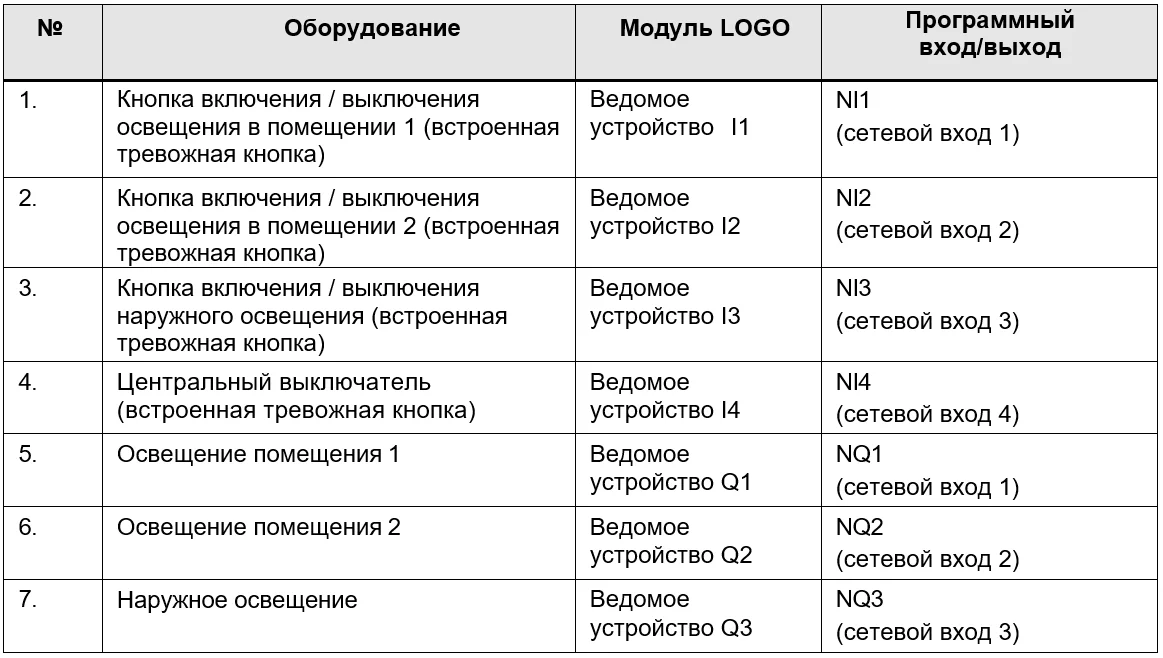
Примечание
Сигналы на входах ведомого устройства LOGO!, как правило, должны оставаться активными в течение 0,5 секунды для надежной передачи сигналов.
Описание функции
В ручном режиме можно управлять освещением кнопками или клавишами курсора через контроллер LOGO! и LOGO! TDE. Кроме этого, освещением можно управлять удаленно с помощью планшета, смартфона или PC с помощью F-клавиш через встроенный веб-сервер LOGO! 8.
Режим паники активируется, если одна из кнопок освещения удерживается нажатой не менее 3 секунд. Включается все освещение.
Режим паники отключается при повторном нажатии одной из кнопок освещения минимум на 3 секунды. Выключается все освещение.
Режим паники автоматически отключается через 30 минут.
Функциональные блоки
Включение освещения в помещении 1
Импульсное реле
Имя блока в программе - Light room 1
Включение освещения в помещении 2
Импульсное реле
Имя блока в программе - Light room 1
Включение наружного освещения
Импульсное реле
Имя блока в программе - Outside light
Чтение входов из ведомого устройства LOGO! и управление выходами ведомого устройства LOGO!
В режиме ведущего/ведомого устройства с помощью ведущего устройства LOGO! можно считывать входы ведомого устройства LOGO! и управлять его выходами.
В таблице ниже представлены необходимые для этого установки в программе LOGO!
Настройка
Открыть LOGO! Soft Comfort V8
Кликнуть на панели режимов по элементу "Сетевой проект" ("Network Project") для перехода в режим проекта.
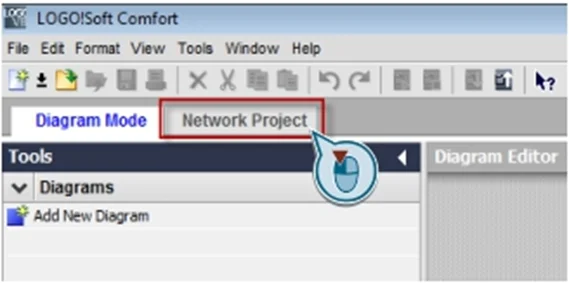
Кликнуть по "Добавить новое устройство" ("Add New Device"). Теперь в открывшемся окне можно добавить в проект устройства, которые будут использоваться (в данном примере - это ведущее и ведомое устройство LOGO!).
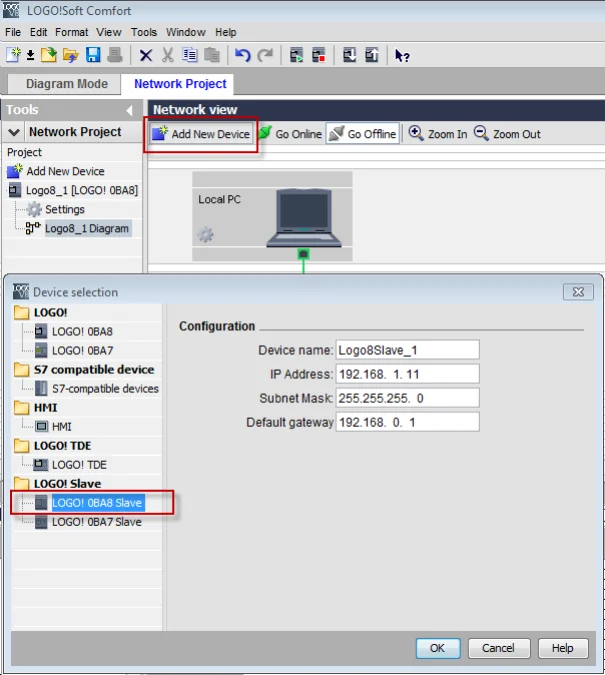
В "Виде сети" представлен обзор устройств, используемых в сетевом проекте (здесь это ведущее и ведомое устройство LOGO!)
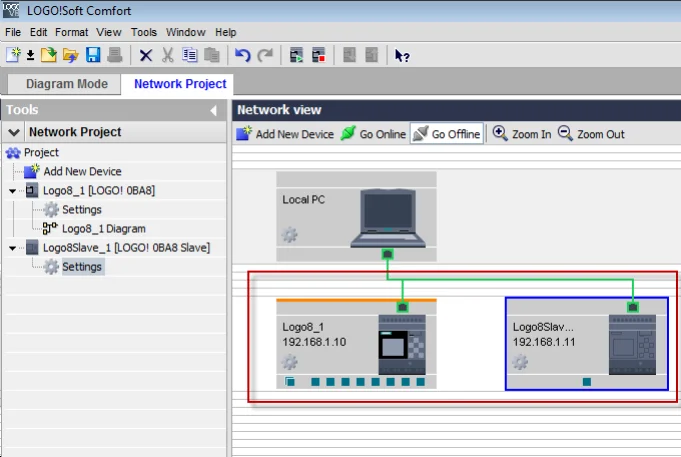
Теперь перейти к схеме в "Редакторе схем".
Выбрать "Сетевой цифровой вход" ("Network input") в "Каталоге элементов" и вставить его в коммутационную программу, если вход ведомого устройства LOGO! будет использоваться в программе.
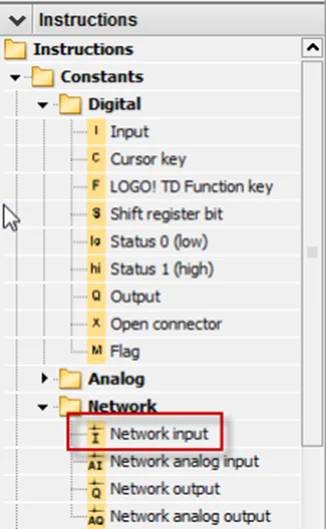
Выполнить двойной клик по "Сетевому цифровому входу" в программе, чтобы открыть его свойства блока.
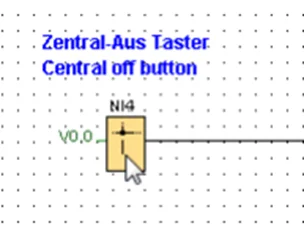
Выполнить следующие шаги в свойствах блока:
- Выбрать пункт "Удаленное устройство" ("Remote Device") .
- В "Устройство/IP-адрес" ("Device/IP address") автоматически появится ведомое LOGO!, уже добавленное выше в виде сети. Выбрать его.
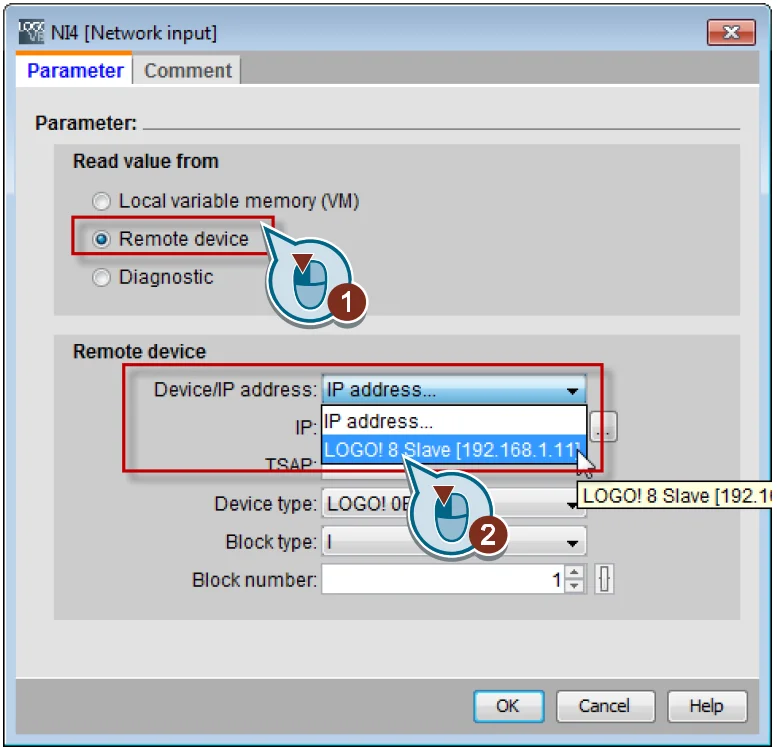
После необходимо выбрать, какой вход ведомого устройства LOGO! будет назначен для считывания.
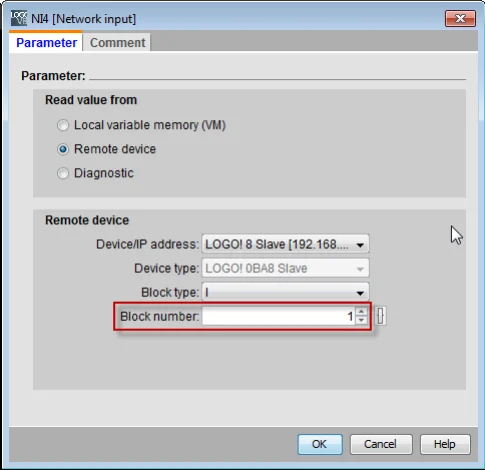
Сетевой цифровой вход теперь отображается зеленым цветом, что означает, что LOGO!Soft Comfort V8 автоматически создал соединение Ethernet и механизм передачи данных между ведущим и ведомым устройством LOGO !.
Примечание:
Если сетевой цифровой вход отображается красным цветом, значит связь между ведущим и ведомым устройством LOGO! больше не активна.
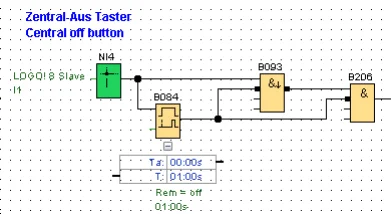
В виде сети была автоматически создана соединительная линия между ведущим и ведомым устройством LOGO!, что означает наличие связи по данным между обоими устройствами.
Примечание:
Двойной клик по соединительной линии открывает настройки соединения с информацией о соединении Ethernet и передаче данных.
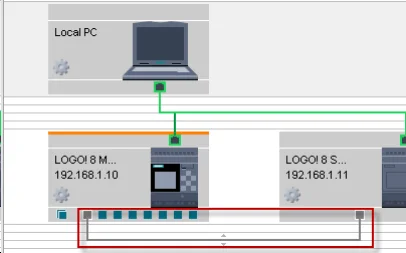
Повторив процедуру из этой таблицы, можно настроит передачу данных между ведущим и ведомым устройством LOGO! для других входов и выходов ведомого устройства LOGO!.
Установка и ввод в эксплуатацию
LOGO! 8 и TDE
Использовать соответствующие инструкции по монтажу для LOGO! 8 и LOGO! TDE. Дополнительную информацию можно найти в руководстве по LOGO! в главе "Монтаж и подключение LOGO! на сайте сименс
Точка доступа WLAN
Подключить точку доступа WLAN по Ethernet с сети, в которой находятся устройства LOGO!, например, с помощью LOGO! CSM. Дополнительная информация доступна в руководстве к точке доступа WLAN.
Примечание
Необходимо обеспечить, чтобы точка доступа WLAN и LOGO! имели одинаковый базовый адрес. Пример:
- IP-адрес ведущего устройства LOGO!: 192.168.1.10
- IP-адрес WLAN: 192.168.1.xxx
Ввод в эксплуатацию
Изменение IP-адреса или режима ведущий-ведомый возможны только в режиме "STOP".
Назначение IP-адресов устройствам LOGO! и настройка режима ведущий/ведомый
Сначала следует сконфигурировать ведущее устройство LOGO!. Перейти, используя дисплей LOGO! и клавиши управления курсором C1^ или C2Ў на LOGO! 8 в пункт меню "Сеть" ("Network") и нажать на кнопку OK.
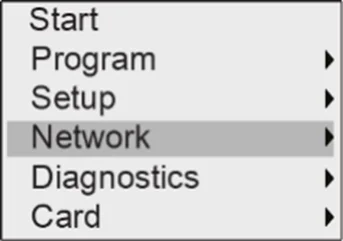
Выбрать пункт "IP-адрес" (IP Address).
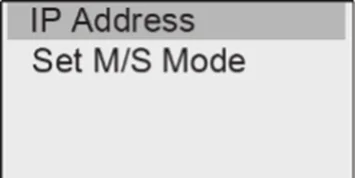
Нажать кнопку OK на LOGO! и ввести в помощью клавиш управления курсором (C1, C2, C3 и C4) IP-адрес используемого ведущего устройства LOGO! (здесь: 192.168.1.10). Подтвердить выбор нажатием кнопки ОК.
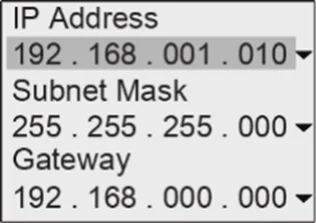
Нажать кнопку ESC, чтобы вернуться к предыдущему пункту меню и выбрать пункт "Установить режим M/S" ("Set M/S Mode").
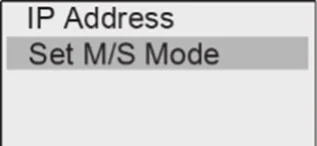
Для конфигурирования ведущего устройства LOGO! выбрать пункт "Ведущее устройство (М)".
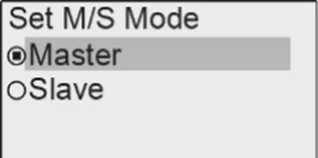
- Повторить предыдущие шаги для конфигурирования ведомого устройства LOGO!, учитывая следующие отличия:
- IP-адрес, здесь: 192.168.1.11
- "Установить режим M/S" ("Set M/S Mode") - > "Ведомое устройство"
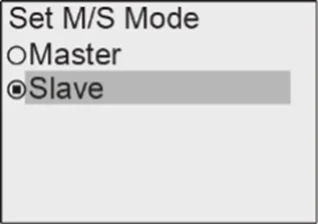
Ввести IP-адрес ведущего устройства LOGO!, к которому должно подключаться ведомое устройство LOGO!, и нажать на кнопку OK.
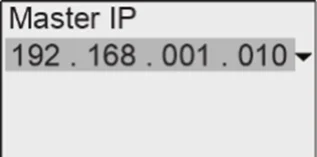
Контроллер LOGO! автоматически перезапускается, а затем отображается главное меню. Конфигурирование ведущего/ведомого устройств завершено.
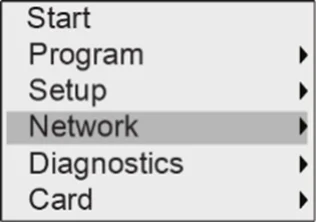
Назначение IP-адреса модулю LOGO! TDE
Для LOGO! TDE должен быть назначен IP-адрес и маска подсети, чтобы он находился в одной подсети с ведущим и ведомым устройством LOGO!.
Информацию о назначении IP-адреса для LOGO! TDE можно найти в руководстве по LOGO! в главе " Меню настроек LOGO! TDE ".
Примечание
Необходимо помнить, что для определенных настроек LOGO! TDE и контроллера LOGO! потребуется уровень доступа "Администратор". При переходе на уровень доступа "Администратор" потребуется ввести правильный пароль. Для контроллера LOGO! и LOGO! TDE таким паролем по умолчанию является "LOGO".
Дополнительную информацию можно найти в руководстве по LOGO! в главе "Конфигурирование защиты доступа к меню в LOGO!".
Выбор LOGO! через LOGO! TDE
Для использования LOGO! TDE для работы с примером применения, необходимо через меню LOGO! TDE выбрать ведущее устройство LOGO! по IP-адресу.
Информацию о выборе LOGO! через меню LOGO! TDE можно найти в руководстве по LOGO! в главе " Меню выбора LOGO " .
Настройка ПК
Следует убедиться, что IP-адрес сетевого соединения используемого PC (или USB-адаптера Ethernet) для подключения к LOGO! 8 находится в той же подсети, что и ведущее и ведомое устройство LOGO! и LOGO! TDE.
IP-адрес и маски подсети
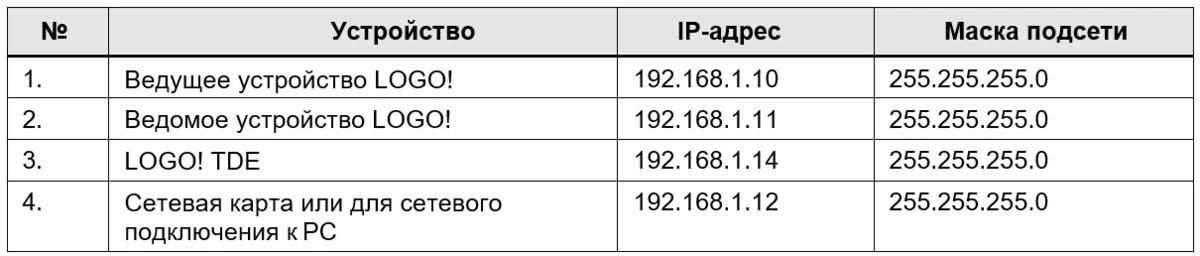
Внимание!
В этом примере применения все сигналы LOGO! имеют уровень 24 В.
Если требуется комбинация сигналов 230 В и 24 В, то следует выбрать базовый модуль на 230 В. Между базовым модулем 230 В и модулем расширения 24 В должен находиться аналоговый модуль для развязки по напряжению.
Загрузка программы в LOGO! 8
Вместе с этим примером применения идет и готовая программа для LOGO! 8. В таблице ниже содержится описание загрузки готовой программы LOGO! в LOGO! 8. Для этого необходимо запустить программу LOGO! Soft Comfort V8 и выполнить следующие установки:
Перейти к "Файл > Открыть" ("File > Open") и выбрать загруженную программу LOGO! "64143308_LOGO_Set9_ Master_Slave_CODE_v21.lnp".
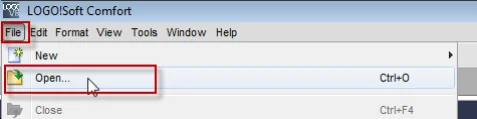
Открывается вид сети с ведущим и ведомым устройством LOGO!.
Двойной клик по заголовку программы, чтобы открыть схему.
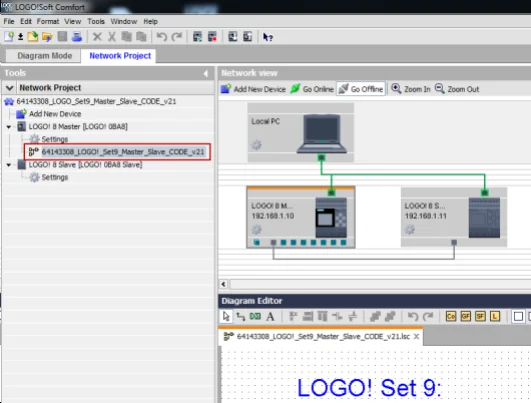
Нажать кнопку "Загрузить".
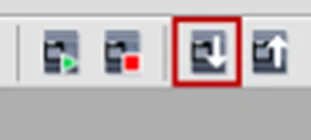
- Выбрать "Интерфейс" ("Interface") для подключения к LOGO!.
- Ввести IP-адрес своего LOGO!.
- Нажать "Тест", чтобы проверить, было ли установлено соединение.
- В случае успешного подключения нажать "ОК", чтобы загрузить
программу в устройство.
Примечание:
Если при загрузке программы появится запрос пароля, то ввести "LOGO" (пароль LOGO! по умолчанию).
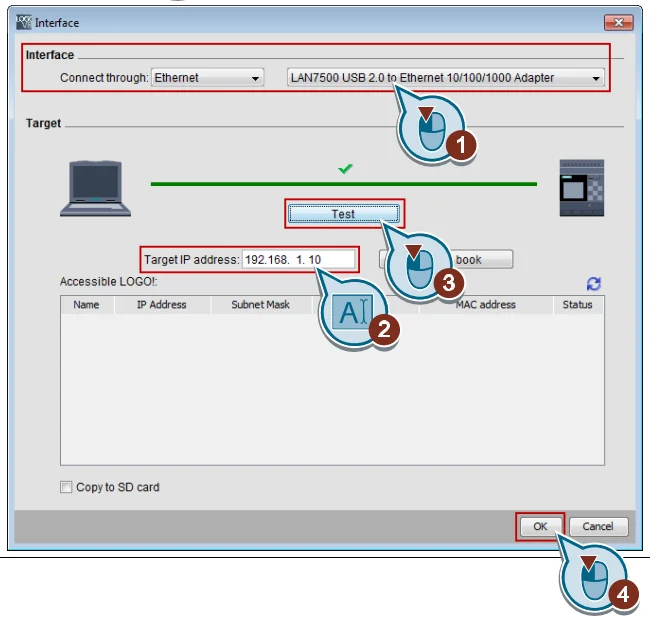
Нажать "Да", чтобы перевести LOGO! в состояние STOP перед загрузкой.
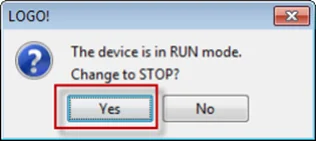
Нажать "ОК" для подтверждения предупреждающего сообщения "Память БМ заполнена.
Примечание:
Контроллер LOGO! использует внутреннюю структурную память в 30000 байт. Если графическая информация занимает больше, чем 30000 байт, то сопутствующая информация ограничивается правильным расположением функциональных блоков на схеме. В дальнейшем после переноса программы из LOGO! на ПК, блоки будут размещены на правильных местах, но позиции соединительных линий не будут совпадать с таковыми в оригинальной программе. Но представление является технически-правильным и программа работоспособной.
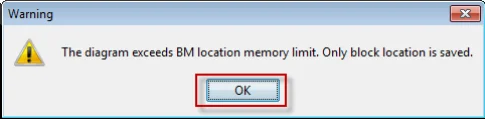
Нажать "Да" после успешного завершения загрузки, чтобы снова перевести LOGO! в состояние RUN.
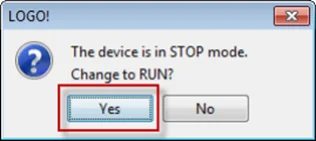
Настройка доступа к веб-серверу
Для управления примером применения через встроенный веб-сервер LOGO! сначала необходимо разблокировать веб-сервер через меню в LOGO! Soft Comfort V8. Для этого необходимо запустить программу LOGO! Soft Comfort V8 и выполнить следующие установки:
Перейти в меню к "Сервис > Передача > Контроль доступа"
("Tools > Transfer > Access control”).
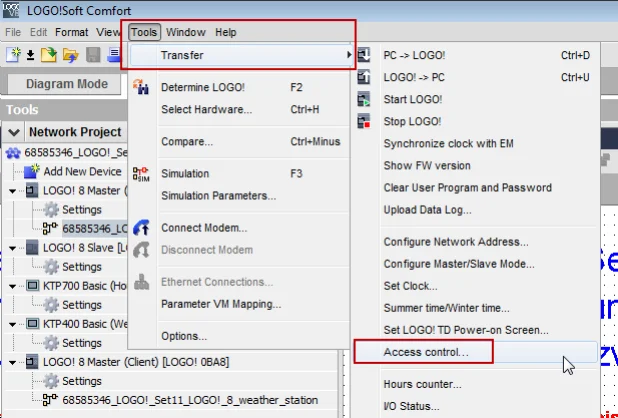
Выбрать "Интерфейс" ("Interface") для подключения к LOGO! и ввести IP-адрес устройства LOGO!. Нажать "Тест", чтобы проверить, было ли установлено соединение. В случае успешного подключения нажать "ОК".
Примечание:
Если появится запрос пароля, то ввести "LOGO" (пароль LOGO! по умолчанию).
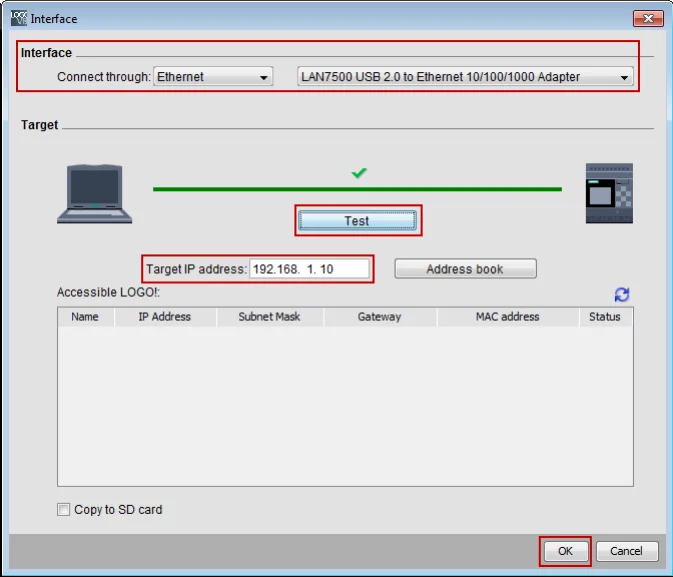
Нажать "Да", чтобы перевести LOGO! в состояние STOP.
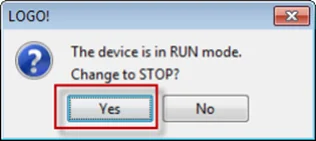
Перейти к пункту "Доступ к веб-серверу" ("Web server access”) и установить флажок для "Разрешить доступ к веб-серверу "
(Allow Web server access).
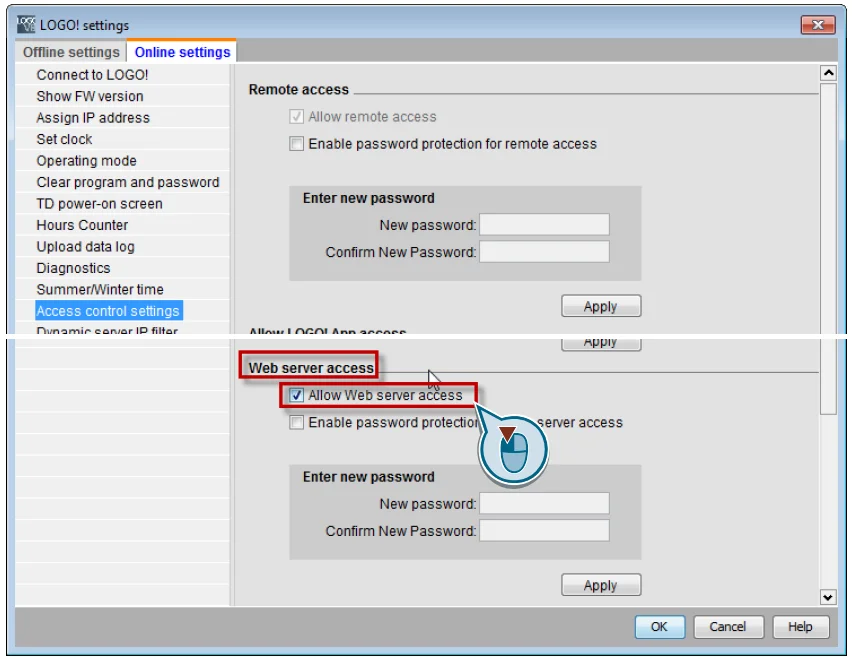
Подтвердить предупреждающее сообщение нажатием кнопки "Да".

Установить флажок для "Включить защиту паролем для доступа к веб-серверу " ("Enable password protection for Web server access”) и ввести пароль.
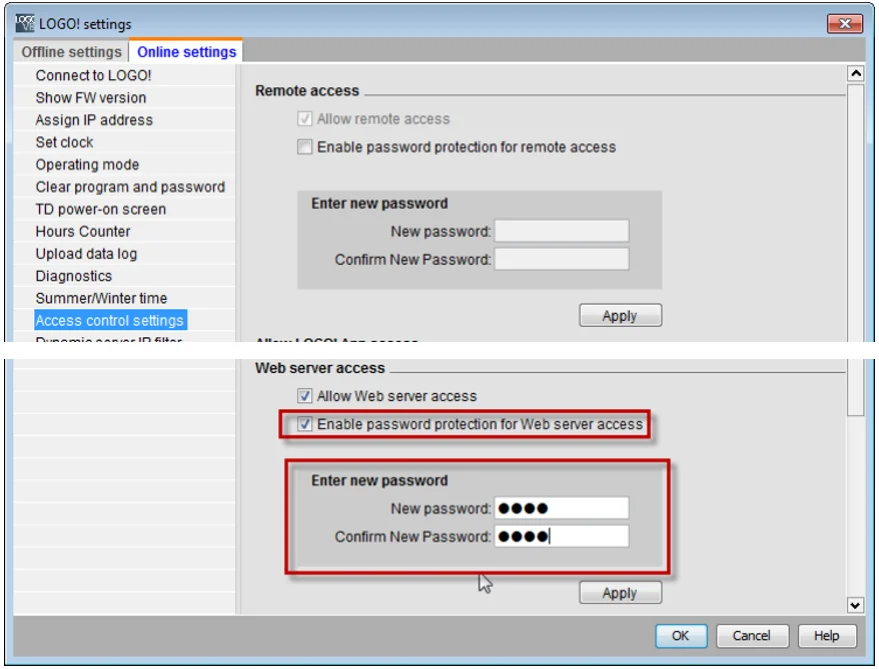
Кликнуть по "Применить" ("Apply") и после нажать "Да" в появившемся сообщении, чтобы снова перевести LOGO! в состояние RUN. Нажать "OK", чтобы закрыть окно.
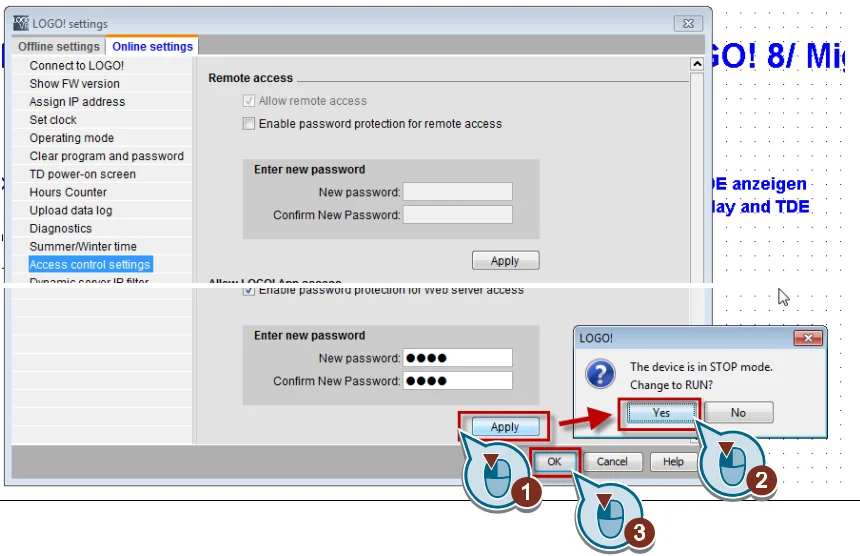
Настройки для доступа к веб-серверу завершены. После ввода IP-адреса ведущего устройства LOGO! в браузере (на планшете, смартфоне или ПК) можно вызывать веб-сервер.
Пользовательский веб-сервер
В LOGO! 8 от версии 8.2 есть пользовательский веб-сервер.
Веб-проект создается с помощью LOGO! Web Editor (LWE) и загружается на карту Micro-SD.
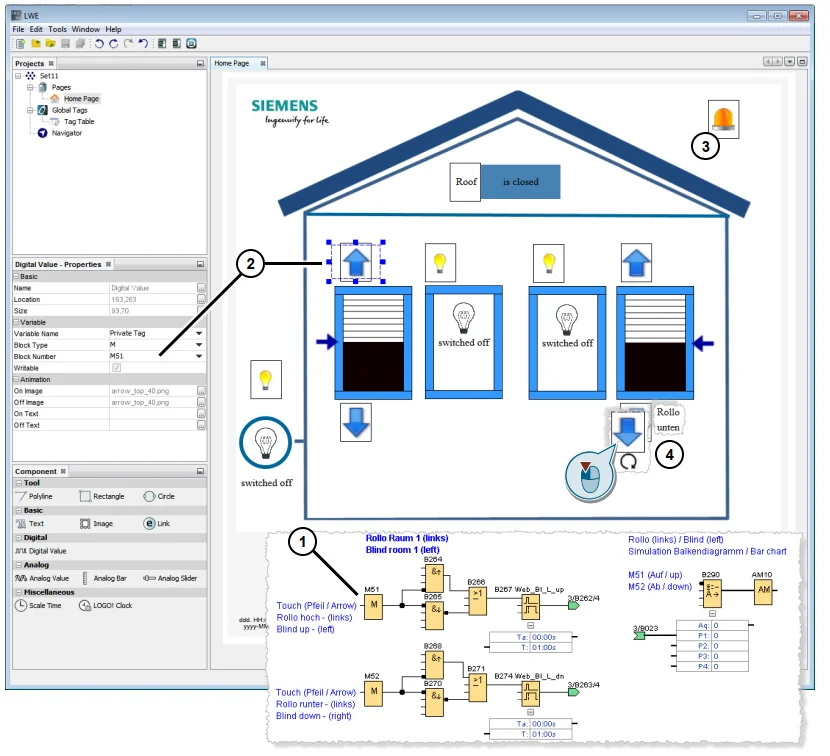
На рисунке показан интерфейс веб-редактора. Наряду со статичными графическими элементами, веб-редактор предлагает цифровые экранные кнопки и аналоговые элементы управления, которые связываются с программой в базовом модуле LOGO!. Например, на рисунке флаг [M51] из коммутационной программы LOGO!Soft Comfort (1) связан с экранной кнопкой в веб-редакторе (2).
Для имитации жалюзи гистограммы веб-редактора были связаны со счетчиком в программе LOGO!.
Экранная кнопка "функции паники" (3) в состоянии покоя привязана к статическому изображению. Если нажать на кнопку в веб-браузере, то для состояния "Вкл" выполняется переключение на анимированную сигнальную лампу. Различные состояния иллюстрируются скрытыми изображениями и текстовыми элементами.
Жалюзи в движении представлены вращающейся стрелкой на кнопке (4). В конечном положении жалюзи выводится соответствующий текст.
Отдельные функции элементов управления представлены в главе 4.5 .
Изменение времени работы жалюзи в программе LOGO!
В программе LOGO! время работы жалюзи до достижения верхнего или нижнего упора установлено на 40 секунд. Следует проверить точное время работы используемых жалюзи до достижения упора. Если время работы отличается от 40 секунд, то рекомендуется установить следующие параметры для оптимального управления и отображения жалюзи:
- Распаковать и запустить загруженный проект LOGO!Soft Comfort V8 .
- Двойным кликом открыть управляющую программу.
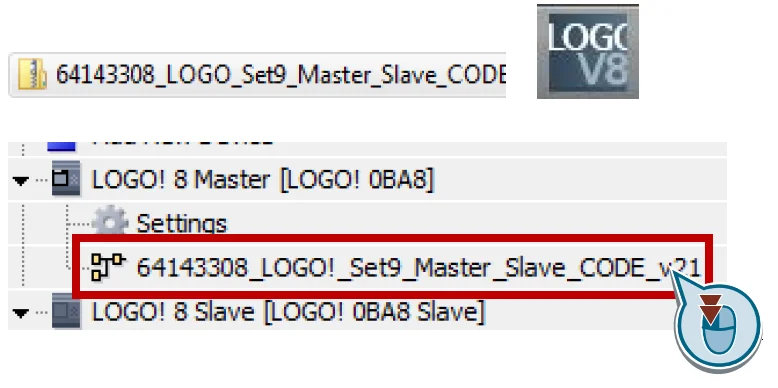
- Поднять жалюзи, запомнить время работы.
- Перейти в программе к функциональным блокам B006, B013, B010, B030
- Дважды кликнуть по соответствующему блоку, чтобы открыть его свойства.
- Установить в свойствах этих функциональных блоков значение времени поднятия жалюзи
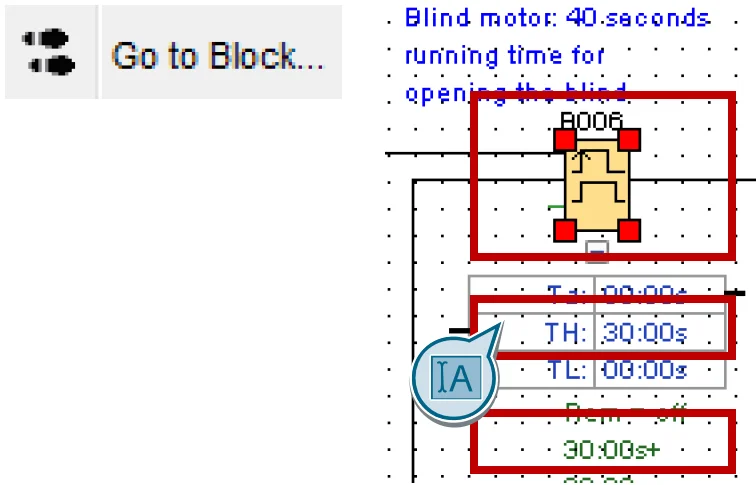
Запустить онлайн-тестирование, кликнув по кнопке "Онлайн-тестирование" и следовать указаниям меню.

- Перейти в управляющей программе к функциональному блоку B023 или B068.
- Кликнуть по значку с очками, чтобы наблюдать за значением.
- Запомнить отображаемое значение (в рамке).
- Отключить онлайн-тестирование.
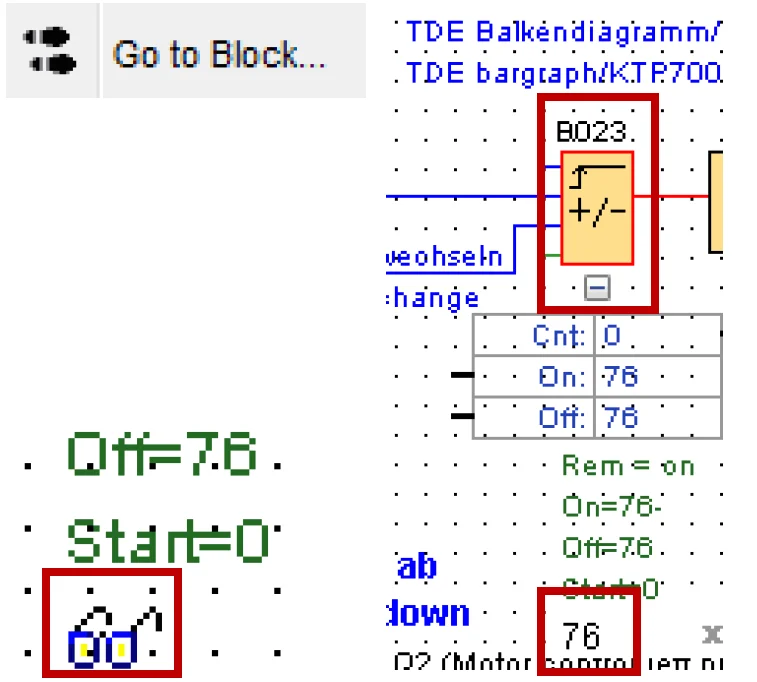
- Перейти к функциональному блоку B161 и двойным кликом открыть свойства блока.
- Дважды кликнуть по гистограмме, чтобы открыть ее параметры.
- Установить макс. значение (MaxValue) на величину из пункта 5.
- Нажать "OK" для сохранения настроек.
- Гистограмма для дисплея LOGO! и TDE настроена.

Загрузить отредактированную программу в ведущее устройство LOGO!.
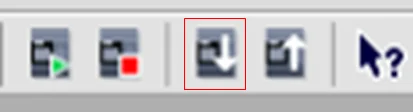
Работа с примером применения
Для работы с примером применения предлагаются следующие возможности:
- с помощью кнопочных выключателей
- через контроллер LOGO! и через LOGO! TDE с помощью клавиш управления курсором
- удаленно с помощью планшета, смартфона или PC с помощью F-клавиш через встроенный веб-сервер LOGO! 8
Управление с помощью кнопочных выключателей
В программе LOGO! кнопочным выключателям для управления примером применения уже были назначены входы, поэтому потребуется лишь подключить кнопочные выключатели к LOGO! или модулям расширения LOGO!.
При необходимости можно адаптировать назначенные входы к своим требованиям и спецификациям.
Обзор меню для управления функциями дома с помощью LOGO! TDE или дисплея LOGO!
В примере использован по умолчанию английский и немецкий язык, но можно использовать любой язык и любые текстовые сообщения, это легко настраивается через ПО LOGO!Soft Comfort.
Главное меню (Main menu)
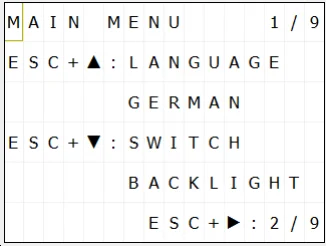
Жалюзи: изменить режим (Blinds: Change mode)
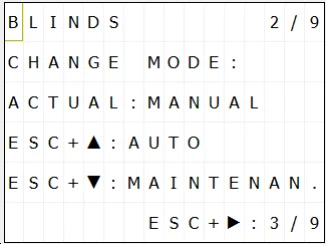
Жалюзи : режим обслуживания (Blinds: Maintenance mode)
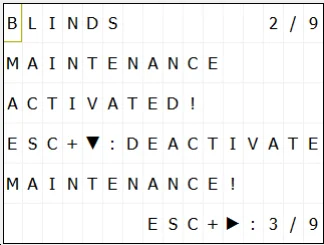
Жалюзи: центральное управление (Blinds: Central control)
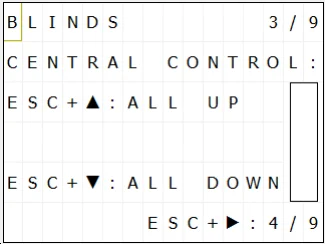
Освещение: центральное управление (Lights: Central control)
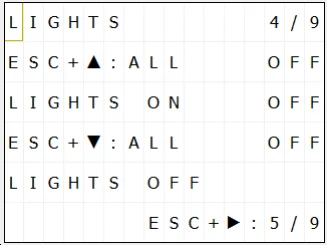
Освещение: изменить режим (Lights: Change mode)
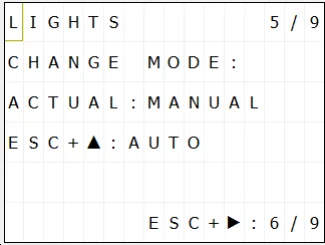
Чердачное окно: изменить режим (Hatch roof: Change mode)
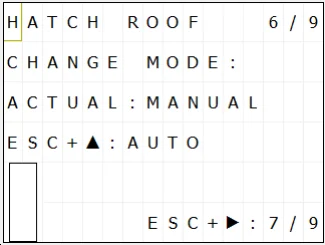
Чердачное окно: автоматический режим (Hatch roof: Auto mode)
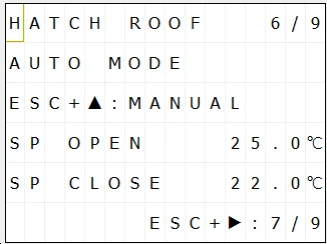
Полив (watering)
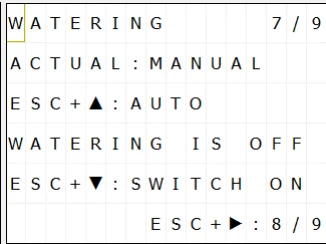
Помещение 1: температура в помещении (Room 1: Room temperature)
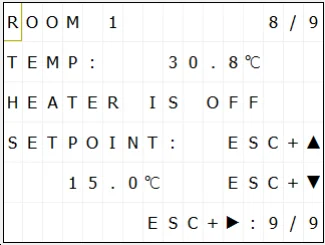
Помещение 2: температура в помещении (Room 2: Room temperature)
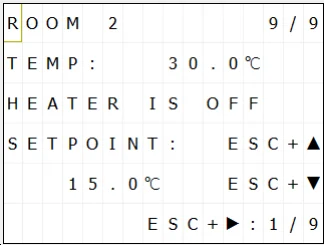
Пример использования дисплея LOGO! и LOGO! TDE для управления: центральное управление жалюзи
Использовать клавиши курсора, чтобы перейти в меню управления жалюзи.
Нажать ESC+ C1.
Все жалюзи поднимаются.
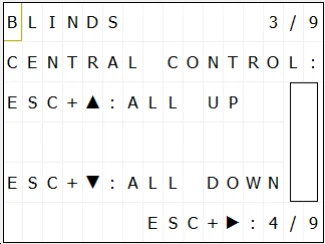
Нажать при движении жалюзи вверх ESC+C2.
Движение жалюзи останавливается.
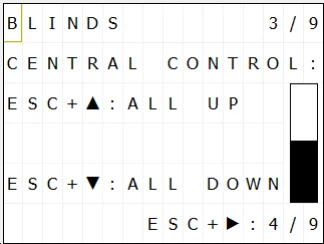
Теперь нажимать ESC+C2Ў(0,5 сек.).
> Жалюзи теперь снова опускаются, т.е. движутся в обратном направлении.
Активация функции паники для включения всего освещения
При активированной функции паники на дисплее LOGO! и на LOGO! TDE отображается предупреждающее сообщение с информацией о том, что всё освещение включено. Одновременно цвет дисплея LOGO! изменяется на оранжевый.
Дисплей на веб-сервере также изменяет свой цвет на оранжевый при активированной функции паники. Предупреждающее сообщение на веб-сервере не отображается.
Для выключения предупреждающего сообщения после деактивации функции паники, нажать "OK" на LOGO! или "ENTER" на LOGO! TDE для квитирования на обоих языках (активировано два набора символов).
Удерживать нажатым один из кнопочных выключателей освещения в доме более 3 секунд.
Все освещение в доме и наружное освещение включаются. Кроме этого, предупреждающее сообщение выводится на дисплей LOGO! и на LOGO! TDE.
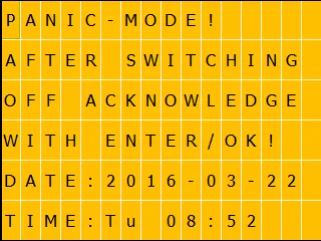
Снова удерживать нажатым один из выключателей освещения более 3 секунд.
Функция паники снова отключена.
Квитировать предупреждающее сообщение для функции паники, нажав "OK" на LOGO! или "ENTER" на LOGO! TDE.
Примечание
Так как в программе LOGO! активировано два набора символов для текстовых сообщений, необходимо квитировать сообщения в обоих наборах, чтобы скрыть их.
Управление через веб-сервер (обзор меню)
Управление черtз веб-сервер предполагает, что на экране смартфона, планшета или ПК вы видите указанные ниже картинки аналогично использованию LOGO! TDE
Жалюзи в помещении 1 (Blinds Room 1)
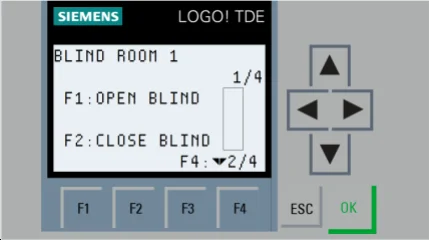
Жалюзи в помещении 2 (Blinds Room 2)
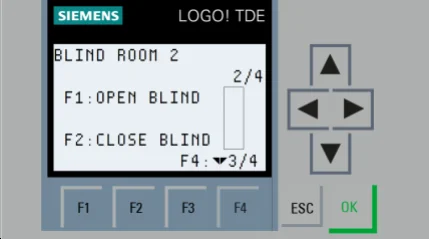
Чердачное окно (Hatch roof)
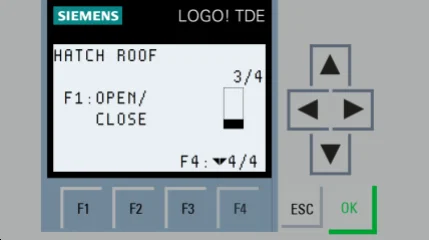
Освещение (Lights)
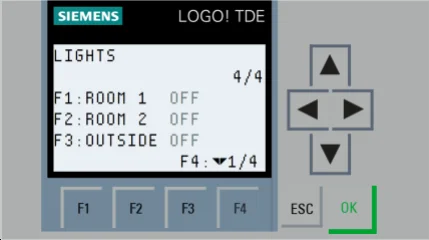
Пример управления освещением через веб-сервер
Для управления через веб-сервер на своём устройстве открываем браузер и выполняем следующие действия:
- Ввести IP-адрес своего ведущего устройства LOGO!
(здесь: 192.168.1.10 ). - Ввести пароль, установленный в "Сервис > Передача >
Контроль доступа" в LOGO!Soft Comfort V8 - Нажать кнопку "Вход в систему" (Log on).
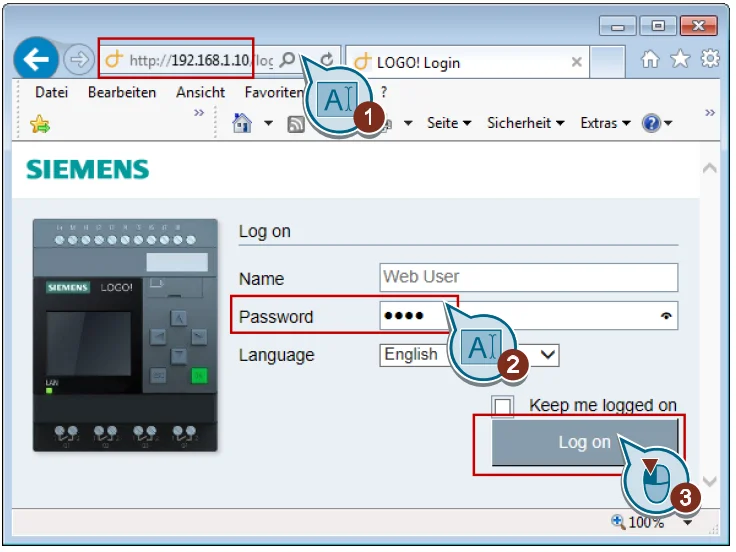
- Кликнуть по "LOGO! TDE", чтобы открыть виртуальное отображение LOGO! TDE. Откроется первое изображение в меню для управления через веб-сервер.
- Нажимать кнопку F4 для перехода к управлению освещением.
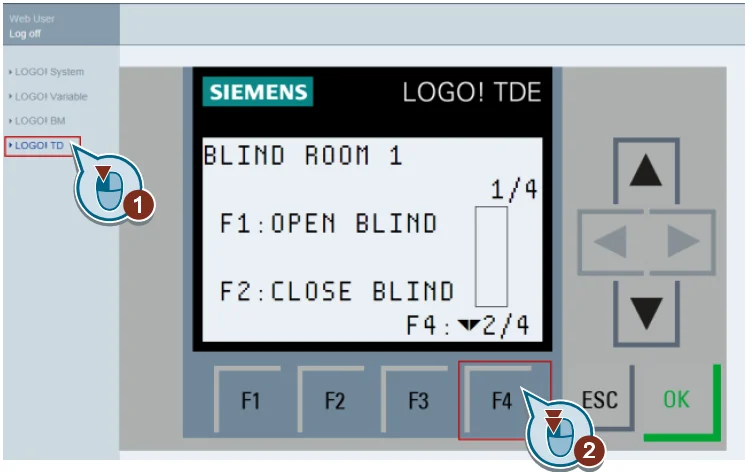
- Нажать кнопку F1, чтобы включить и выключить освещение в помещении 1.
- Нажать кнопку F2, чтобы включить и выключить освещение в помещении 2.
- Нажать кнопку F3, чтобы включить и выключить наружное освещение.
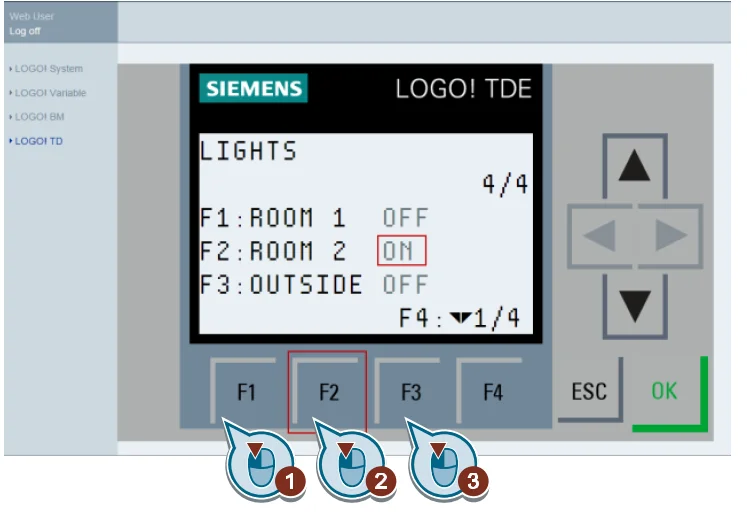
Управление с помощью пользовательского веб-сервера
Открыть интернет-браузер с опцией "На настроенную страницу".
На рисунке ниже показаны сконфигурированные элементы управления для пользовательского веб-сервера. В веб-браузере кликнуть мышью или на сенсорном экране нажать кнопку с функцией.
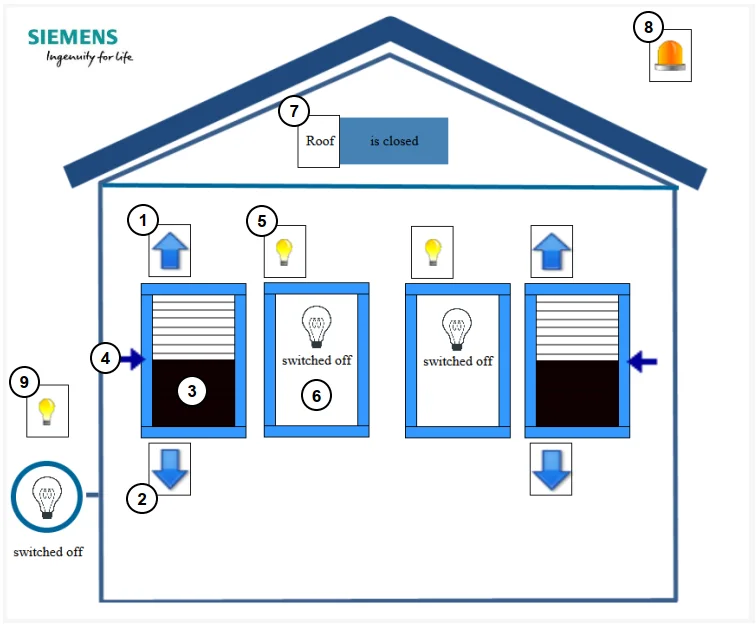
- Открыть жалюзи - жалюзи движутся вверх (до конечного выключателя)
- Закрыть жалюзи - жалюзи движутся вниз (до конечного выключателя)
- Жалюзи - жлюзи в открытом положении (окно показано черным)
- Останов жалюзи - жалюзи останавливаются в любом месте
- Выключатель освещения - включение и выключение освещения в соответствующем помещении
- Свет вкл/выкл - лампа включена, отображается желтым цветом
- Чердачное окно - чердачное окно открывается или закрывается
- Функция паники - включение света в доме и наружного освещения
- Наружное освещение - наружное освещение включено, отображается желтым цветом